Instalación SolidWorks
Artículo SolidWorks
"Como migrar el servidor de licencias"
SOLIDNETWORK LICENSE MANAGER
SOLIDNETWORK LICENSE MANAGER
Habrá ocasiones en las que necesitemos migrar nuestro servidor de licencias a otro equipo, por ejemplo, al sustituir el equipo de servidor anterior a uno más reciente.
A continuación, te mostramos los pasos para migrar o mover el servidor de licencias (SNL) a otro equipo, ya sea más actualizado o no:
Instalar productos de servidor en el nuevo equipo
Instalaremos los productos de servidor en el nuevo equipo que será usado como servidor de licencias. Para esto habrá que abrir el Installation Manager, y seleccionar la opción PRODUCTOS DE SERVIDOR > SOLIDNETWORK LICENSE MANAGER.
Nota: Solo hacer la
instalación, las licencias no deberán activarse aún.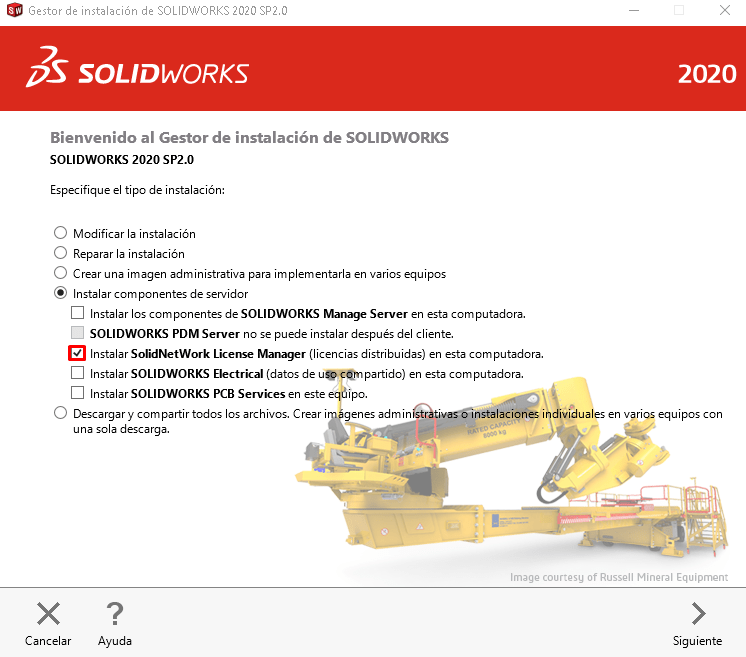
Agregar el nombre del nuevo servidor a la máquina cliente
Para agregar el nombre del
nuevo servidor a la máquina cliente solo hace basta con abrir el SOLIDNETWORK
LICENSE MANAGER CLIENT y en la pestaña SERVER LIST/LISTA DE SERVIDORES hacer
clic en “Add” o “Agregar”, e introducimos el nombre del nuevo servidor colocando
el prefijo: 25734@nuevo_servidor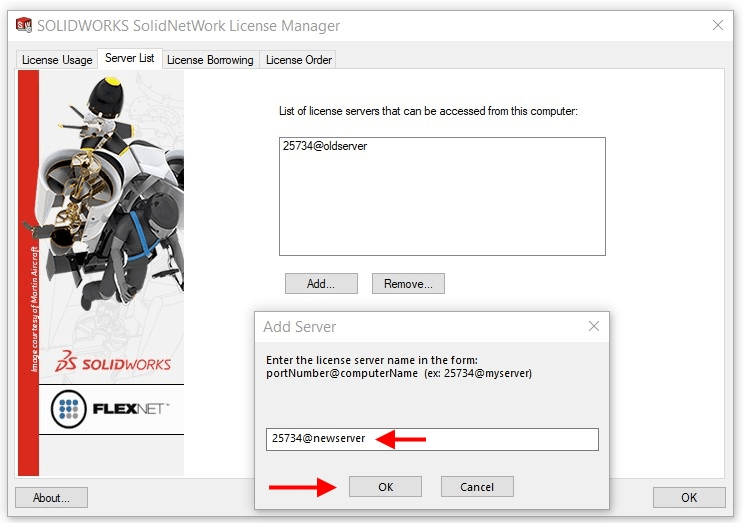
Aparecerá un mensaje de alerta diciendo que no se puede obtener información del servidor. Damos clic en “Yes” / “Sí”.
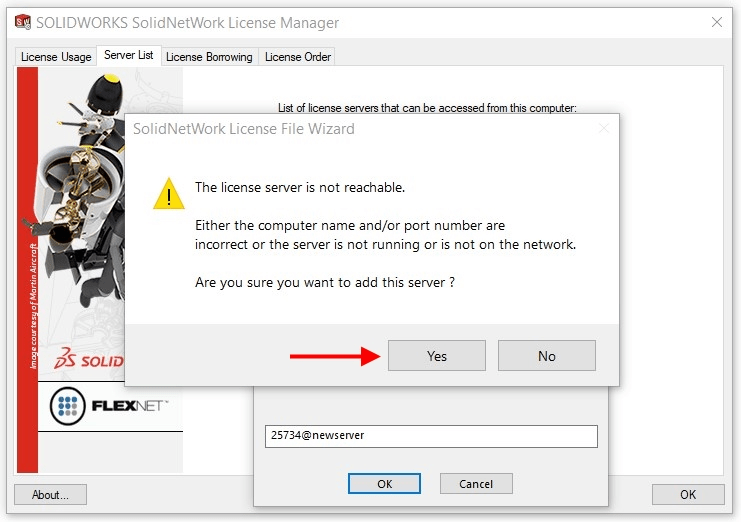
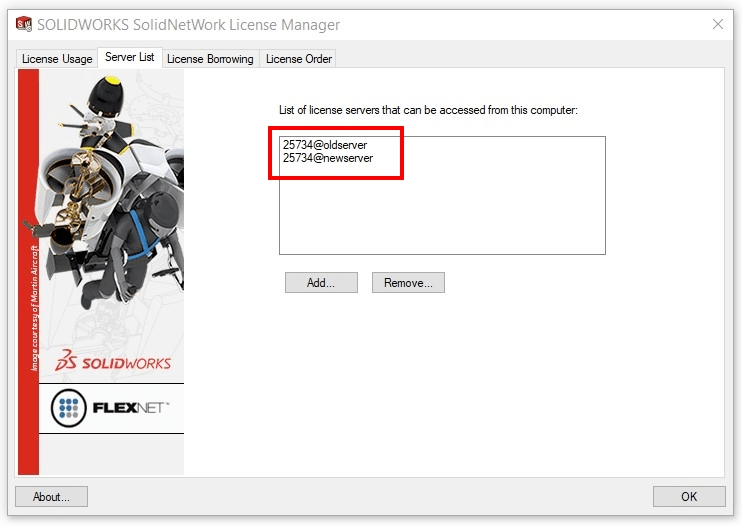
Dar de baja el servidor viejo
En el servidor que ya no será
usado abrimos el SOLIDNETWORK LICENSE MANAGER SERVER y damos clic en “Modify”.
Una vez dentro damos clic en la primera opción: move your product license(s) to
a new/upgraded computer.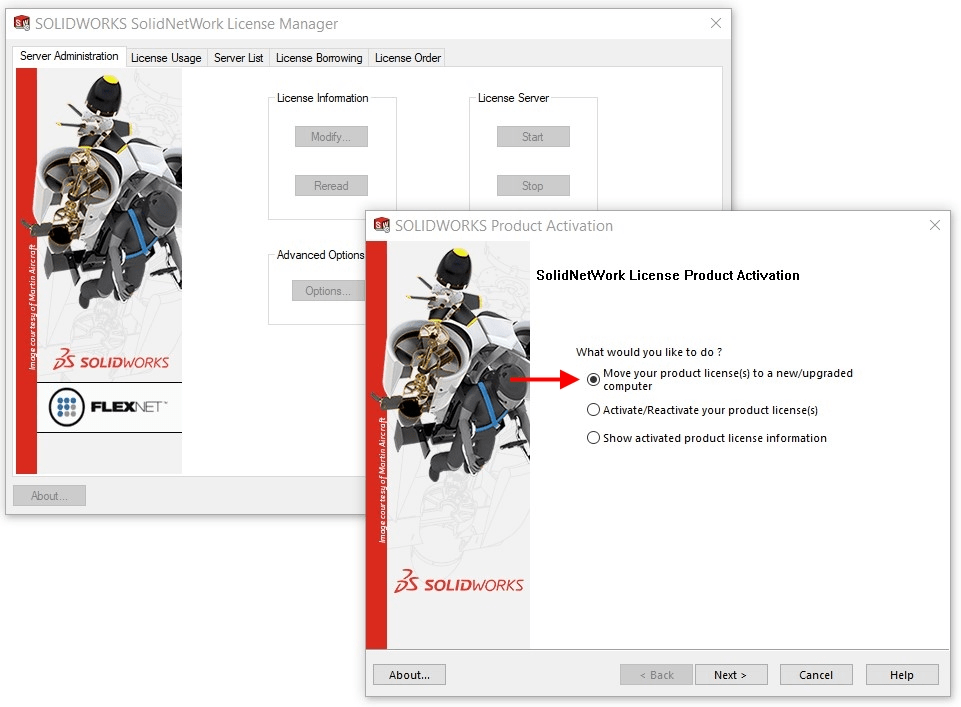
Seguimos las instrucciones.
Una vez que se han movido las licencias, podemos activar en el servidor nuevo.
1. Activar licencias de SolidWorks en servidor nuevo
Una vez desactivado el
servidor viejo procedemos a activar las licencias en el servidor nuevo
siguiendo las instrucciones.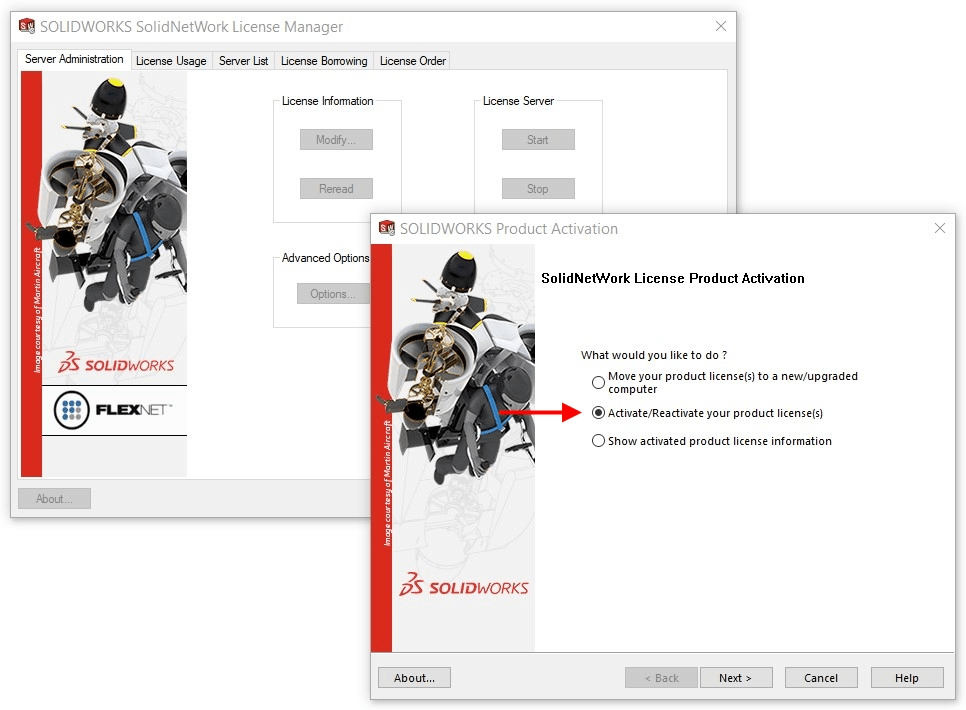
Verificamos el nombre del
servidor y damos en “Next”.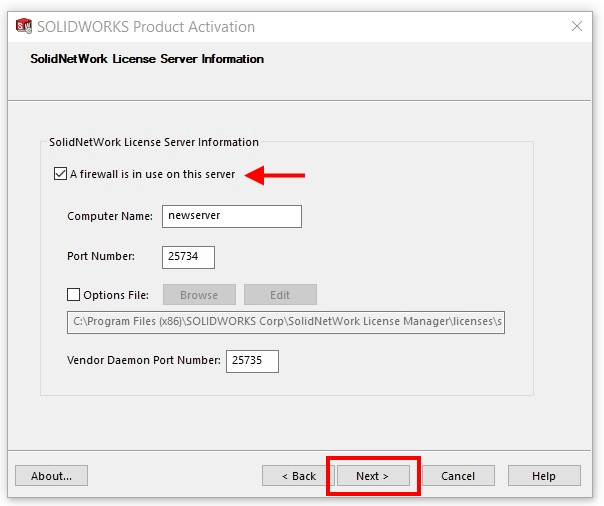
Seleccionamos las licencias
de SolidWorks a activar.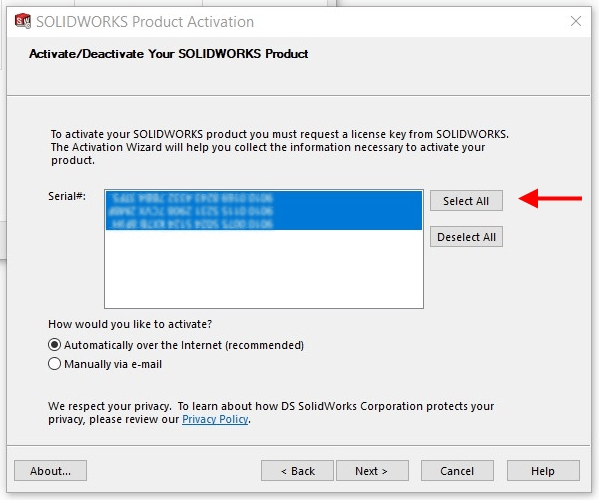
Damos clic en “Finish” / “Finalizar”
2. Borrar el servidor viejo de las máquinas cliente.
Una vez que hemos activado el servidor nuevo, borramos el nombre del servidor viejo seleccionándolo y dando clic en “Remove” ó Remover y en “Yes”/ “Sí”.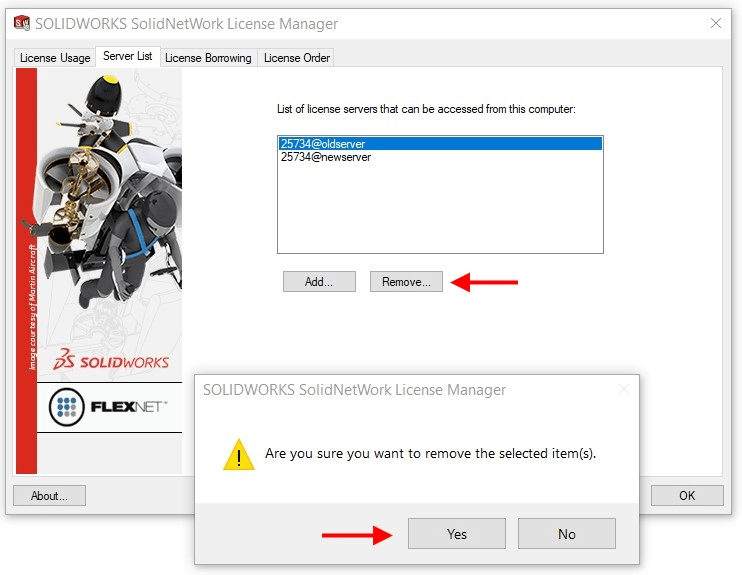
¡Y listo! Ya podrás utilizar
tus licencias de SolidWorks él desde tu nuevo equipo servidor en el
SolidNetwork License Manager Server.